Управление инструментами
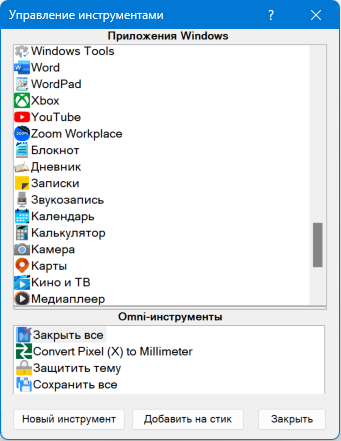
В этом окне вы видите инструменты, которые вы можете добавить на стик Инструменты, или которые вы можете запускать прямо из этого окна.
Окно состоит из двух панелей. (Если подвести мышь к нижней части верхней панели, появится маленький значок перетаскивания, с помощью которого вы можете регулировать высоту панелей).
В этой панели вы видите:
Некоторые (служебные и вспомогательные) программы игнорируются.
Вы можете обнаружить в списке программ, которые вам точно не нужны, и вы не хотели бы, чтобы они мелькали в этом списке.
Сделайте правый клик на такой программе и нажмите Удалить. Программа будет занесена в "черный список" и больше не будет отображаться в этой панели.
Этот список заполняется автоматически каждый раз при запуске окна, поэтому отредактирован быть не может. Вы можете либо удалить программу из этого списка (занести ее в "черный список"), либо скопировать программу в нижнюю панель, где вы сможете ее отредактировать (изменить название программы, значок программы, добавить подсказку).
Для этого в контекстном меню программы нажмите Скопировать в Omni-инструменты.
Двойной клик на программе запускает программу.
В этой панели вы можете видеть:
Контекстное меню инструмента позволяет удалить или отредактировать инструмент.
Двойной клик на инструменте запускает инструмент.
Новый инструмент: откроется такое окно:
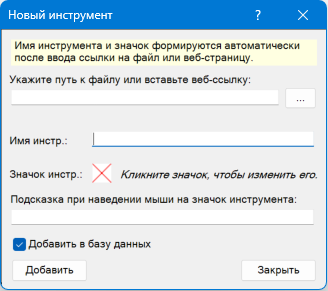
Укажите путь к файлу или вставьте адрес веб-страницы.
Поле Название инстр.(умента) будет сформировано автоматически. Если хотите, можете изменить название.
Значок инструмента будет сформирован автоматически. Если хотите, можете изменить значок. Кликните на него и выберите новый значок.
Можете указать подсказку (не обязательно, но удобно, если нужно пояснить инструмент).
Добавить на стик
Выбранный инструмент будет добавлен на стик.
Если стиков Инструменты несколько, появится их список, выберите из него, на какой стик вы хотите добавить инструмент.